安易硬盘数据恢复软件功能运用,解决文件丢失问题
软件云 人气:5很多时候,为了让电脑运行得更快,我们会删除某些占用大空间的文件,或者,也会将回收站里的文件全部清空。但是,后期再想用的时候却不知道怎么找回文件了。遇到这样的问题,我们可以尝试用安易硬盘数据恢复软件来解决。有的人说已经安装了安易硬盘数据恢复软件,但是不知道怎么用。所以,本文来分享安易硬盘数据恢复软件的使用教程,帮助大家找回文件。
安易硬盘数据恢复软件如何找回误删文件?
1、首先,打开安易硬盘数据恢复软件,在它的向导页中,可以看到有五种模式选择。这里,我们以第一种模式为例子进行讲解。点击“删除文件的恢复”,从而进入下一步操作。
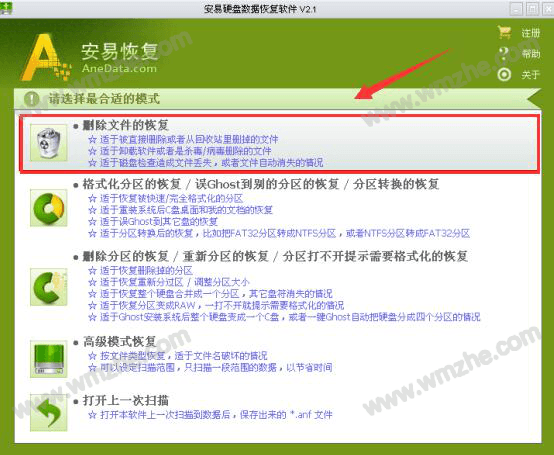
2、然后,在安易硬盘数据恢复软件中选择自己想要恢复文件的磁盘。例如要找回的文件是在H盘的,用户就双击点选H盘,然后勾选“扫描剩余扇区”的复选框。
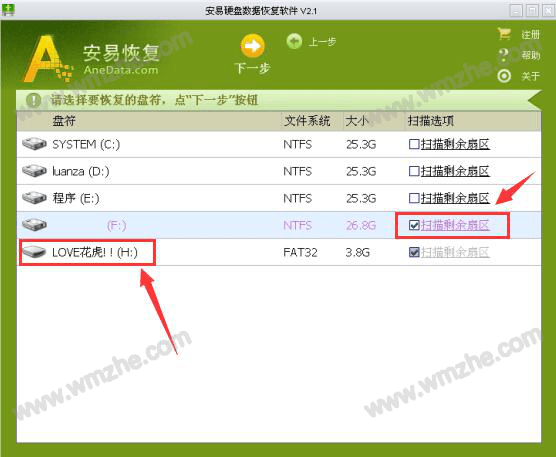
3、接下来,安易硬盘数据恢复软件便开始扫描丢失的文件目录。
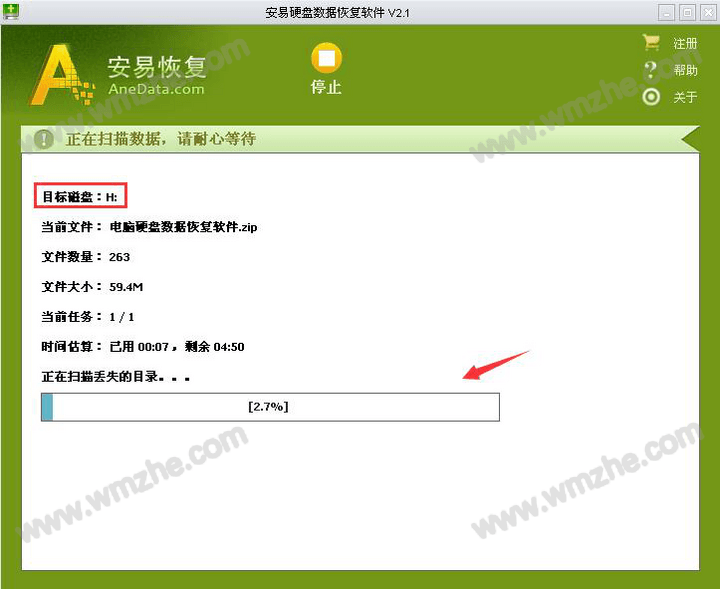
4、当扫描完成后,在安易硬盘数据恢复软件界面的左侧是目录列表,用户先点击自己要恢复的文件的扩展名。例如,是想要找回图片,就点击“JPG”,接着,在右方窗口便会将所有之前删除的图片罗列出来。
只要是能恢复的图片,点击“图像预览”时,图片都能被正常预览。如果用户知道自己想要恢复的文件名称的话,也可以点击“查找”来快速找回。
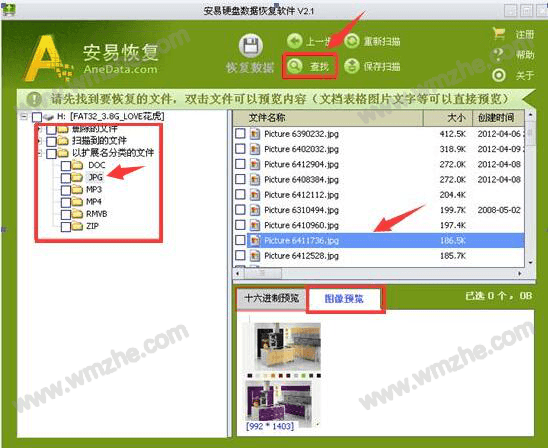
5、最后,在安易硬盘数据恢复软件中,点击“恢复数据”,它便会自动执行找回文件的指令。另外,在它弹出的“另存为”的窗口中,重命名找回的文件和设置存放的路径。
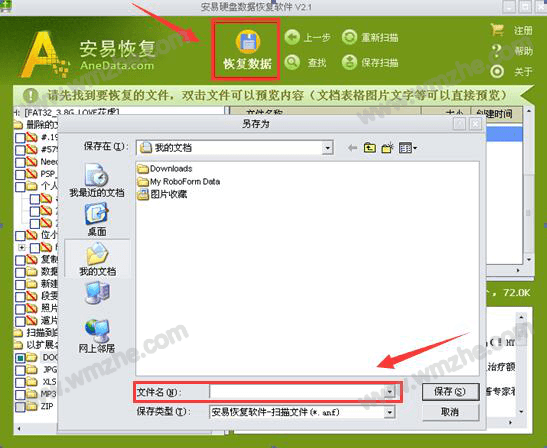
安易硬盘数据恢复软件在安装使用的时候,可能电脑中的杀毒软件会提醒关闭。遇到这样的情况,用户选择允许运行即可。另外,建议用户将文件找回后,设置输出路径时将它放在另外的磁盘中。
加载全部内容